(Meerdere) Afbeeldingen toevoegen aan een e-learningmodule
Uitleg hoe je (meerdere) afbeeldingen aan een infostuk kunt toevoegen.
In dit artikel wordt uitgelegd hoe je als content manager (meerdere) afbeeldingen kan uploaden en kan toevoegen aan een info item van jouw module.
-
Ga naar de informatie waar je de afbeeldingen aan wilt toevoegen.
-
Klik op de knop "Voeg een afbeelding toe" rechts van de tekst.
Je ziet nu het volgende scherm verschijnen:
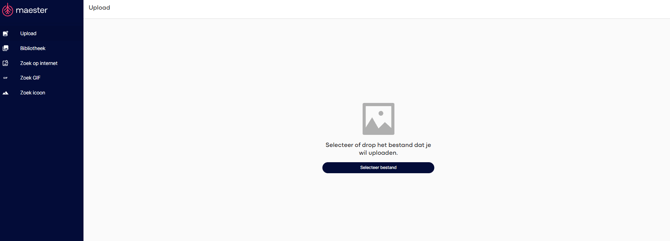
Je hebt nu verschillende opties om een afbeelding toe te voegen:
-
Uploaden = van eigen computer/telefoon (let op dat deze wel rechtenvrij zijn).
-
Bibliotheek = Bestaande afbeeldingen binnen jouw omgeving gebruiken.
-
Zoek op internet = via Maester altijd rechtenvrij.
-
Zoek GIF = bewegende afbeelding toevoegen.
-
Zoek icoon = icoon toevoegen.
Volg de stappen die het systeem aangeeft om de afbeeldingen te uploaden.
Wil je meerdere afbeeldingen toevoegen?
-
Om nog meer afbeeldingen toe te voegen, klik je op "Voeg meer afbeeldingen toe"
Let op: het is niet mogelijk om meerder afbeeldingen in 1 keer toe te voegen. -
Herhaal bovenstaande stappen 3/4/5 en voeg op dezelfde manier nog meer afbeeldingen toe.
-
En sla vervolgens de informatie ook op
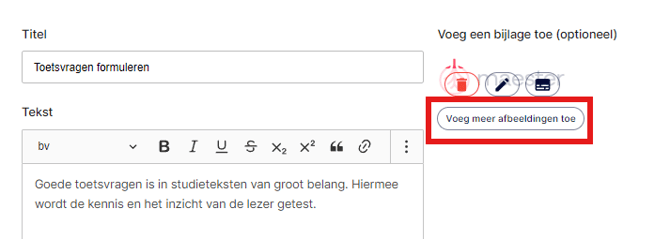
.png?width=319&height=94&name=logo-maester%20(1).png)